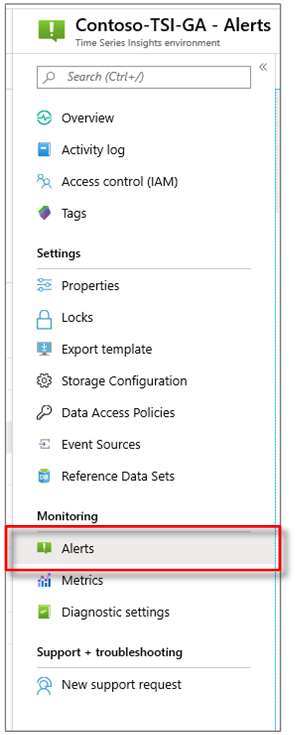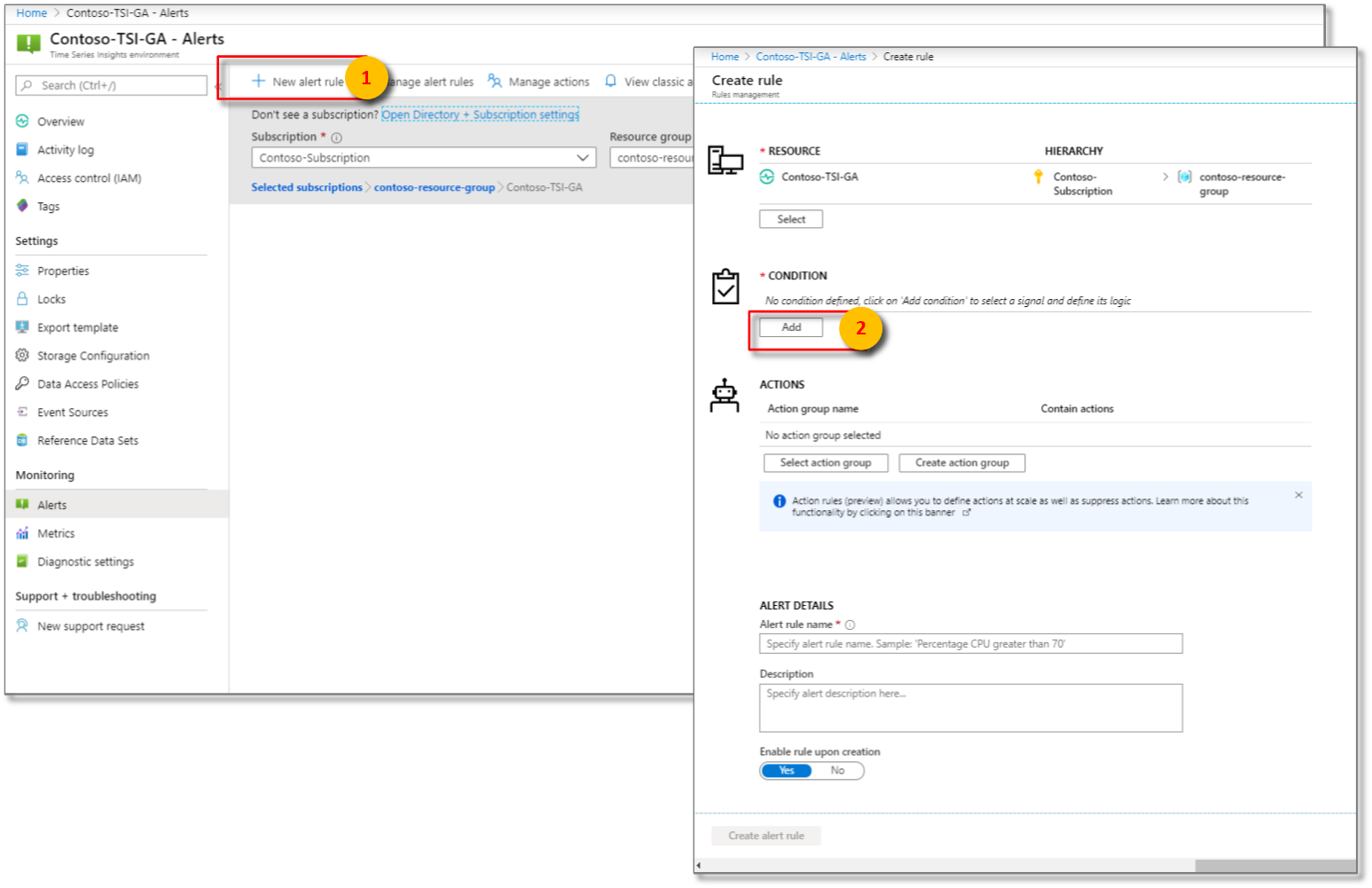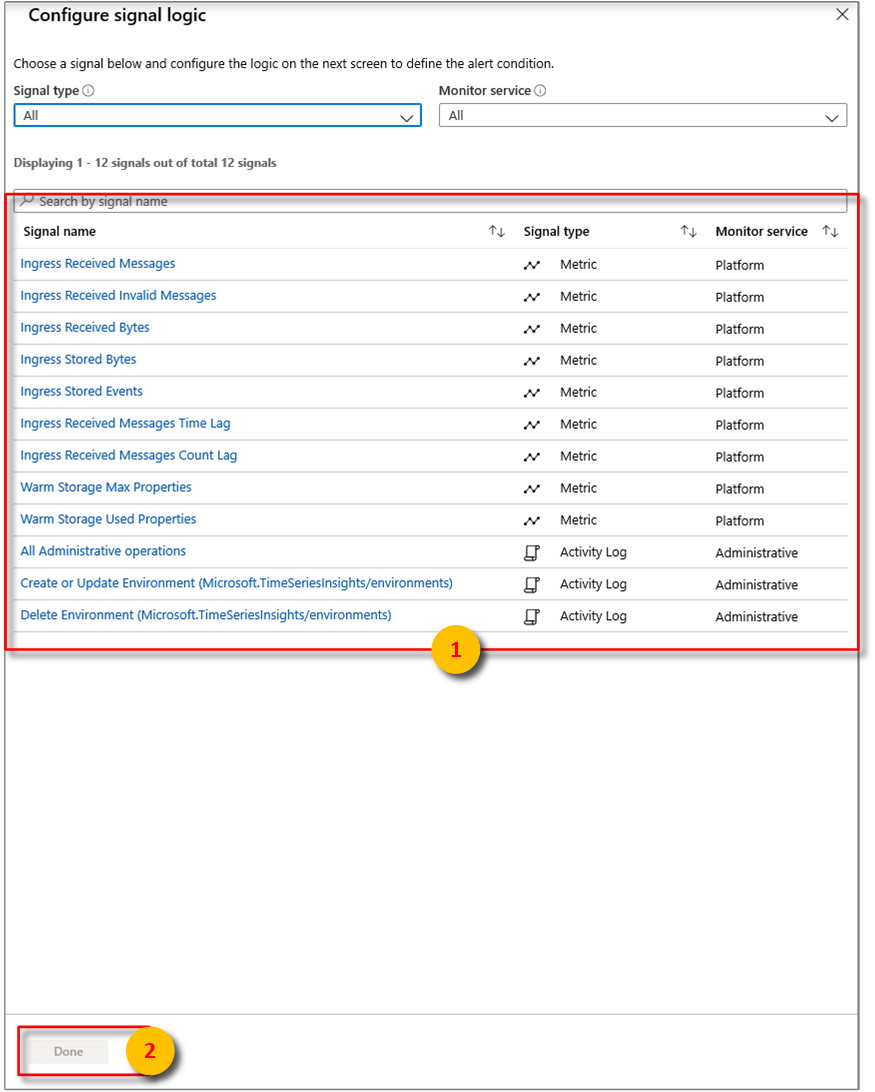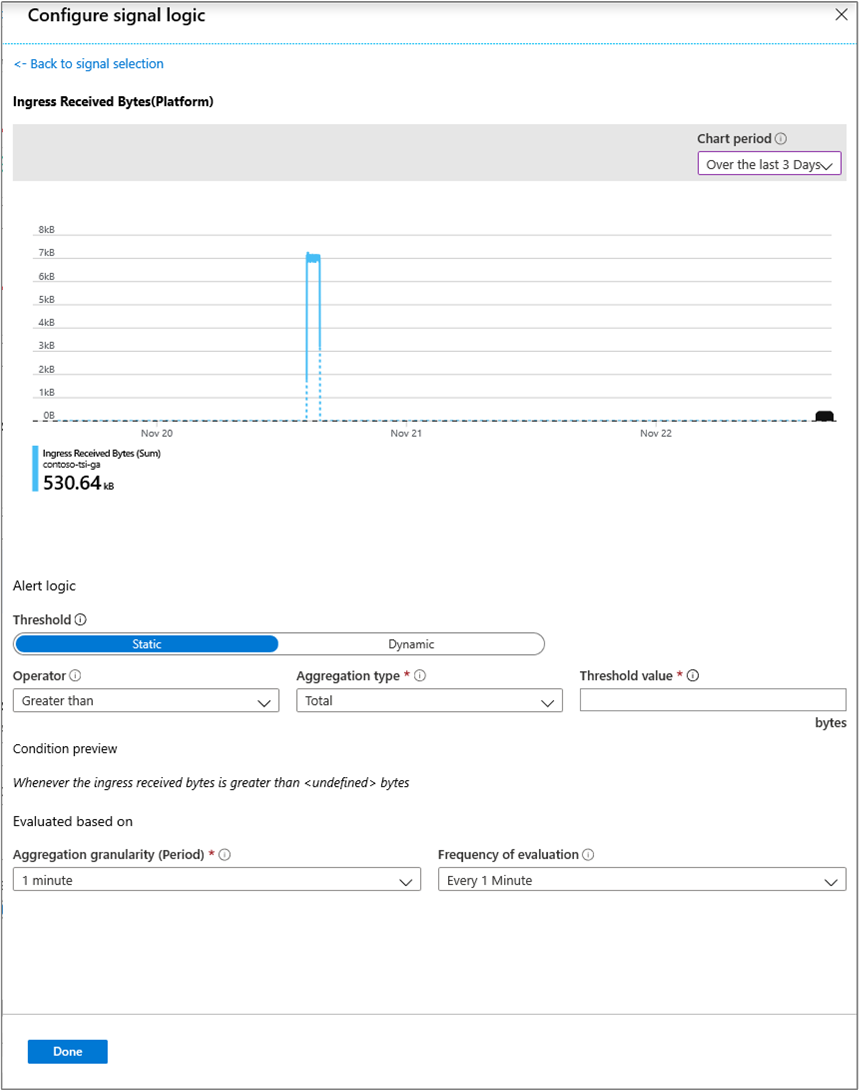Мониторинг и устранение регулирования для уменьшения задержки в Аналитике временных рядов Azure 1-го поколения
Заметка
Служба "Аналитика временных рядов" будет прекращена 7 июля 2024 года. Рассмотрите возможность переноса существующих сред в альтернативные решения как можно скорее. Для получения дополнительной информации об устаревании и миграции, см. нашу документацию .
Осторожность
Это статья Gen1.
Если объем входящих данных превышает конфигурацию среды, может возникнуть задержка или ограничение скорости в службе Azure Time Series Insights.
Вы можете избежать задержки и лимитирования, правильно настроив среду в соответствии с объемом данных, которые вы хотите проанализировать.
Вы, скорее всего, столкнетесь с задержкой и ограничением скорости, когда вы:
- Добавьте источник событий, содержащий старые данные, которые могут превышать скорость поступления данных (Аналитике временных рядов Azure нужно будет синхронизировать данные).
- Добавьте дополнительные источники событий в среду, что приведет к увеличению числа событий, которое может превысить возможности вашей среды.
- Отправка больших объемов исторических событий в источник событий вызовет задержку (Аналитике временных рядов Azure потребуется время, чтобы догнать).
- Присоединение ссылочных данных к данным телеметрии, что приводит к большему размеру события. Максимальный допустимый размер пакета составляет 32 КБ; Пакеты данных размером более 32 КБ усечены.
Видео
Узнайте о поведении входящего трафика данных Службы "Аналитика временных рядов Azure" и о том, как спланировать его.
Мониторинг задержки и регулирования с помощью оповещений
Оповещения помогают диагностировать и устранять проблемы задержки, возникающие в вашей среде.
На портале Azure выберите среду Аналитики временных рядов Azure. Затем выберите Оповещения.
Выберите + Новое правило генерации оповещений. Откроется панель создания правила
. Выберите Добавить в разделе УСЛОВИЕ. Затем настройте точные условия для логики сигнала.
Оттуда можно настроить оповещения с помощью некоторых из следующих условий:
Метрика Описание входящие полученные байты Количество необработанных байтов, считываемых из источников событий. Сырой подсчет обычно включает имя и значение свойства. Вход получены недопустимые сообщения Количество недопустимых сообщений, считываемых из всех центров событий Azure или источников событий Центра Интернета вещей Azure. Входящие принятые сообщения Количество сообщений, считываемых из всех центров событий или источников событий Центра Интернета вещей. Входящие хранимые байты Общий размер событий, хранящихся и доступных для запроса. Размер вычисляется только на основе значения свойства. Входящие сохраненные события Количество упрощенных событий, хранящихся и доступных для запроса. задержка времени получения входящего сообщения Разница в секундах между временем, когда сообщение задается в источнике событий и время его обработки в Ingress. задержка подсчета полученных сообщений входящего трафика Разница между порядковым номером последнего заквеченного сообщения в исходном разделе события и порядковым номером сообщения, обрабатываемого в Ingress. Выберите Готово.
После настройки требуемой логики сигнала просмотрите выбранное правило генерации оповещений визуально.
Ограничение и управление входящим трафиком
Если вы сталкиваетесь с ограничением, то значение для задержки времени для входящего сообщения будет зарегистрировано, информирующее вас о задержке в секундах вашей среды Аналитики временных рядов Azure по сравнению с фактическим временем, когда сообщение попадает в источник событий (за исключением времени индексирования appx. 30–60 секунд).
Задержка подсчета полученных входящих сообщений также должна иметь значение, что позволяет определить, насколько вы отстаете по количеству сообщений. Самый простой способ восполнить отставание — увеличить емкость вашей среды до такого размера, что позволит вам восполнить разницу.
Например, если среда S1 демонстрирует задержку в 5 000 000 сообщений, вы можете увеличить размер среды до шести единиц примерно на день, чтобы наверстать упущенное. Вы можете ещё больше увеличить, чтобы быстрее догнать. Период догоняния — это распространенное событие при первоначальной подготовке среды, особенно при подключении его к источнику событий, который уже имеет события в нем или при массовой отправке большого количества исторических данных.
Другим способом является установка входящих хранимых событий уведомления >= задать пороговое значение, чуть ниже общей ёмкости среды, на 2 часа. Это оповещение поможет вам понять, постоянно ли вы работаете на полной загрузке, что указывает на высокую вероятность задержки.
Например, если вы подготовили три единицы S1 (или 2100 событий в минуту входящего трафика), можно задать оповещение Ingress хранимых событий для >= 1900 событий в течение 2 часов. Если вы постоянно превышаете это пороговое значение и из-за этого срабатывает ваше оповещение, вам, вероятно, не хватает ресурсов.
Если вы подозреваете, что ваши показатели ограничиваются, вы можете сравнить поступившие сообщения входящего трафика с отправленными сообщениями вашего источника событий. Если вход в ваш концентратор событий больше, чем полученных входных сообщений, то ваши данные аналитики временных рядов Azure, скорее всего, могут лимитироваться.
Повышение производительности
Чтобы уменьшить ограничение скорости или задержку, лучший способ это исправить — увеличить производительность вашей среды.
Вы можете избежать задержки и ограничений, правильно настроив среду в соответствии с объемом данных, которые требуется проанализировать. Дополнительные сведения о добавлении ресурсов в вашу среду см. в статье Масштабирование вашей среды.